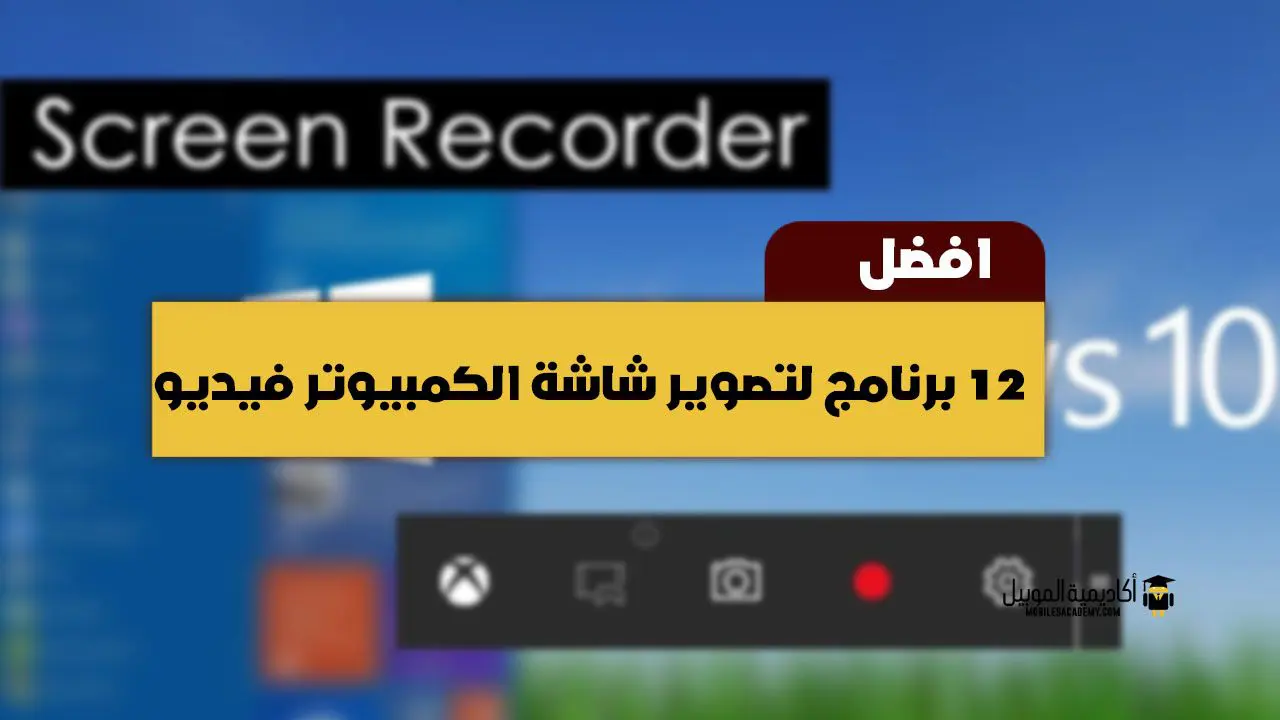العثور على افضل برنامج تصوير الشاشة فيديو للكمبيوتر أمرًا ليس كما يتخيله البعض صعبًا حيث أنه توجد الكثير من البرامج المجانية والمدفوعة يسهل استخدامه للحصول على تسجيل شاشة الكمبيوتر لقطات فيديو تتميز بالنقاء لتوضيح مشكلة ما وتقديم الشرح اللازم لإمكانية حلها، وذلك عن طريق تصوير شاشة الحاسوب فيديو لعرض وافي يُغني كثيرًا عن القيام بالشرح سواء بالصوت أو الكتابة ومن خلال هذا المقال سوف نصحبكم في رحلة عبر السطور للتعرف على أفضل برنامج لتصوير شاشة الكمبيوتر فيديو بأعلى جودة ممكنة.
لا يخفى على أحد أهمية عرض محتوى ما أمام المشاهدين بالصوت والصورة من خلال شاشة الكمبيوتر التي تعتبر خير ناقل للمعلومة ووسيلة هامة حية وملموسة لتقديم الشروحات والإرشادات التي يريد أي فرد توصيلها للأشخاص البعيدين عنه، وتلك الطريقة يلجأ إليها بعض مدراء الشركات والمؤسسات الكبرى لعرض الاجتماعات على الشاشات الضخمة لمن لم يستطع حضور الجلسات ليقفوا على كل ما تم الوصول إليه في الاجتماع.
كما أن تصوير شاشة الكمبيوتر فيديو باستخدام برنامج تصوير الشاشة فيديو للكمبيوتر تفيد كثيرًا أصحاب القنوات الخاصة على يوتيوب لجلب الكثير من المتابعين وذلك عندما يكون موضوع القناة هو كيفية إصلاح عيوب الجوال أو الحاسب الآلي، أو نقل فكرة لعبة جديدة من خلال تسجيل لقطات فيديو تشرح كيفية اللعب وما هي المؤثرات الخاصة في هذه اللعبة قبل انتشارها مما يساهم في إقبال الكثير من المشاهدين على متابعة الفيديوهات واتخاذ قرار شراء اللعبة بعد أن تمكنوا من مشاهدة محتواها من خلال اللقطات المـأخوذة من شاشة الكمبيوتر.
لذلك تم تصميم الكثير من البرامج المجانية التي توفر لك فرصة تصوير لقطات فيديو من الكمبيوتر بدقة HD وذلك باختيار افضل برامج تصوير شاشة الكمبيوتر بأعلى جودة لتسجيل الدروس أو الألعاب وما شابه ذلك.
برنامج HitPaw Screen Recorder

يعتبر برنامج HitPaw Screen Recorder من أهم البرامج لتصوير شاشة الكمبيوتر فيديو حيث أنه يمكنك تسجيل لقطات للألعاب التي تقوم بلعبها وذلك بأخذ الكثير من الصور أثناء بث اللعبة، ويستطيع المستخدم للبرنامج تسجيل الشاشة كاملة أو التقاط جزء منها بتخصيص جزء لتسجيله.
البرنامج يدعم تسجيل الشاشة بجودة 4K والقيام بإنشاء مقاطع للفيديو بدقة 4K / 60 إطار في الثانية، وليس هذا فقط بل يمكنك تسجيل لقطات لوجهك من خلال كاميرا الويب أثناء تقديم الشرح للعبة.
يمكنك من خلال برنامج تصوير الشاشة فيديو للكمبيوتر تصوير صورة بداخل صورة، والرسم على الشاشة، يتوفر البرنامج بأكثر من لغة وعلى رأسها اللغة العربية، ويتوفر بنسخيته المجانية والمدفوعة لتسجيل الألعاب أثناء اللعب بجودة ممتازة.
تحميل برنامج HitPaw Screen Recorder
برنامج OBS Studio مجاني لتصوير الشاشة فيديو

برنامج OBS Studio أداة رائعة لتصوير الشاشة فيديو ويمكن للمستخدم تحميل النسخة التجريبية التي تخلو من القيد الزمني والعلامات المائية والقدرة على أخذ لقطات الفيديو سواء بشاشة كاملة أو بجزء معين منها، كما أن برنامج OBS Studio يوفر لمن يستخدمه ميزة تدفق المقطع المصور في وقته الحقيق على شبكة الانترنت.
البرنامج مفتوح المصدر مما يصعب على المبدئين استخدامه فهو مصمم للمحترفين ويحتوي على عدد لا حصر له من الأدوات والوظائف والمميزات التي يحتاج إليها محترفي تسجيل مقاطع الفيديو من شاشة الكمبيوتر ومشاركتها على اليوتيوب.
شاهد أيضا: كيفية تصوير الشاشة فيديو في ويندوز 10
لهذا فإن اللاعبين المخضرمين والممارسين للألعاب القتالية على قنوات اليوتيوب و Twitch يلجئون إليه لتسجيل لقطات مصورة من شاشاتهم وهذا لجودة الفيديو ونقاء الصور والصوت أثناء البث الحي خلال لعب ببجي أو فري فاير.
البرنامج يحتوي على الكثير من المزايا بخلاف أنه يدعم أنظمة تشغيل ويندوز وماك ولينكس، ولا يضيف العلامة المائية على التسجيل المصور، ويسمح للمستخدم بإنشاء الكثير من المشاهد ودمج الصوت مع وجود مرشحات لكل مصدر مع وجود الكثير من الخيارات لبث فيديو متميز.
برنامج Apowersoft لتصوير شاشة الكمبيوتر بدون علامة مائية

يقدم برنامج Apowersoft لتصوير شاشة الكمبيوتر بدون علامة مائية أكثر من طريقة لتسجيل الشاشة وذلك عن طريق الانترنت بواسطة ثبيت أداة يقوم المستخدم بتنصيبها على المتصفح الخاص به وهي أداة مجانية لا تشترط فترة زمنية للتسجيل ودون وجود أي علامة مائية على المادة المسجلة.
أما الطريقة الأخرى فهي تثبيت البرنامج على سطح المكتب وهي نسخة تجريبية لوقت محدد وبعدها يتم دفع رسم للاشتراك في الخدمة، البرنامج يتيح لك القيام بتصوير الشاشة كاملة أو جزء محدد منها، مع امكانية تكبير الشاشة وتغيير مكانها.
البرنامج سهل الاستخدام يتميز بواجهة بسيطة كل ما عليك هو النقر على زر التسجيل ذو اللون الأحمر Rec لبدء اخذ لقطات فيديو من شاشة الكمبيوتر الخاص بك، مع إمكانية الاحتفاظ بنسخة احتياطية على خدمات التخزين السحابي Google Drive أو Dropbox، وإتاحة إذاعة الفيديو على Vimeo ومنصة يوتيوب فهو يناسب لمن يقدمون شرح مواد تعليمية لقدرته على تسجيل حركة مؤشر الماوس، والقدرة على تعديل التسجيل في الوقت الفعلي، وخيارات التسجيل، والتحكم في نوع تنسيق المقطع، والبرنامج لا يناسب تسجيل بث مقاطع للألعاب.
برنامج Screencast-O-Matic لتصوير الشاشة فيديو بجودة عالية

يتيح برنامج Screencast-O-Matic لمستخدميه التمتع بالتقاط شاشة بتنسيق PNG وتشغيل المسجل والقيام بفتح التحميل وتحريرها والقيام بقص الصور وتغيير حجمها وتدويرها، وإضافة الرسوم المتحركة وكتابة النصوص على المقطع المُلتقط.
شاهد أيضا: تحميل أفضل برنامج مونتاج فيديو للكمبيوتر سهل الاستعمال في 2021
كما أنه يحتوي على ميزة الرجوع خطة لتعديل التغييرات التي تم إجرائها، والقيام بالتسجيل من الشاشة او من خلال كاميرا الويب بدقة 1080p للنسخة المدفوعة.
النسخة المجانية من البرنامج يوجد بها الكثير من الشروط ومن أهمها أنه يحدد لك الفترة الزمنية للتسجيل وهي 15 دقيقة، مع وجود العلامة المائية، مع دقة عرض ضئيلة تعمل بأبعاد 800×600 م مما غير صالحة لتسجيل الألعاب، لكنه يفيد في التسجيل السريع.
لذلك فإن شراء نسخة Deluxe للتمتع بالمزايا الكثيرة الموجودة بالبرنامج والتخلص من قيد الفترة الزمنية وتسجيل اللقطات المسجلة على الخوادم الخاصة بالشركة، مع إمكانية تصدير الفيديو على يوتيوب، وتقريب الشاشة وقت التسجيل.
تحميل برنامج Screencast-O-Matic
برنامج Free Cam لتصوير الشاشة مجاناً بالكامل

برنامج Free Cam رائع يحقق لمن يستخدمه الرفاهية ومن خلال المميزات الكثيرة التي يحتوي عليها فهو سيغنيك عن أي تطبيق آخر، كما أن النسخة المجانية لا تحتوي على العلامات المائية وتخلو من الإعلانات المزعجة ولا يوجد قيد على الفترة الزمنية للتسجيل.
البرنامج يتيح لك تسجيل صوت الجهاز وأي برامج تعمل في الخلفية مما يساعدك على إضافة المقاطع الصوتية على اللقطات المسجلة، والتسجيل المباشر من الميكروفون بأعلى جودة ممكنة، يمكنك أخذ لقطة كاملة أو اقتطاع جزء من الشاشة وتسجيله، مع إضافة المؤثرات الصوتية التي ترغبها.
تستطيع قص جزء معين من التسجيل وحجب التشويش الموجود في الخلفية ورفع الصوت أو خفضه، أو كتمه في أجزاء معينة من التسجيل.
شارك مقاطع الفيديو على يوتيوب بجودة HD 720p وبتنسيق MP4، WMV
برنامج FlashBack Express لتصوير الشاشة فيديو للالعاب

برنامج ممتاز خاصة وإن كنت لا تزال مبتدئ في عالم تسجيل وصناعة المحتوى من شاشتك لتصديرها إلى المواقع الشهيرة فهو تطبيق سهل الاستخدام بسيط غير معقد، ويوفر لك كافة الأدوات لأخذ لقطات فيديو مميزة من شاشة الكمبيوتر، ولا يضع أي شرط للفترة الزمنية للتسجيل ولا يضيف العلامة المائية على المحتوى بالإضافة إلى أنه برنامج مجاني و يناسب تسجيل الألعاب.
يستطيع القيام بتسجيل الصوت والبرامج التي تكون قيد التشغيل في الخلفية، والتسجيل من كاميرا الويب وصوت الميكروفون بأعلى مستوى من الجودة ونقاء للصوت، وتصدير التسجيل بتنسيق عالي الجودة، الرائع في البرنامج هو جدولة التسجيلات والتي تمكنك من التسجيل في أوقات محددة أنت من ستضع تلك المواعيد، بل ستتمكن من تسجيل أكثر من شاشة وإضافة العلامة المائية التي ترغبها.
إذا رغبت في القيام في تحرير الفيديو المسجل أو التعديل في المحتوى وكتابة النصوص التوضيحية على الفيديو قم بتحميل النسخة المدفوعة
برنامج Debut Video Capture لتسجيل شاشة الكمبيوتر

مسجل الشاشة Debut Video Capture أفضل برنامج تصوير الشاشة فيديو للكمبيوتر يتوفر به من المزايا إذ أنه يتيح لك تسجيل العروض والشروحات المرئية لبرنامج Powerpoint، والخدمات المقدمة لبث المحتوى عبر اليوتيوب فهذا البرنامج صمم خصيصًا للقائمين بهذه العروض فهو يتميز بواجهة بسيطة وخفيفة به كافة العناصر والأدوات للتحكم في تسجيل الفيديو من شاشة الكمبيوتر وبنقرة زر واحدة يمكنك التنقل بين الوظائف المختلفة للبرنامج.
شاهد أيضا: تحميل أفضل برنامج مونتاج للكمبيوتر في 2021 من بين 7 برامج
يمكنك اختيار الصوت سواء كنت تريد التسجيل بصوت المايك أو الكمبيوتر، كما انه لديه القدرة على جدولة أوقات تسجيل الشاشة، فأنت فقط من تستطيع تحديد تاريخ وموعد بدء وانتهاء التسجيل ومصدر الصوت للتسجيل التلقائي.
قد يكون العيب الوحيد في البرنامج أنه لا يحتوي على محرر للفيديو خاص به ، فبمجرد الانتهاء من التسجيل سوف تحتاج لمحرر للتسجيلات التي قمت بها.
تحميل برنامج Debut Video Capture
برنامج ShareX لتصوير جزء من الشاشة

برنامج ShareX لتصوير جزء من الشاشة أفضل برنامج تصوير الشاشة فيديو للكمبيوتر فهو مفتوح المصدر ومتاح على متجر تطبيقات مايكروسوفت، ويوفر لمستخدميه عدة خيارات لتسجيل لقطات فيديو من شاشة الكمبيوتر سواء كان جزء صغير أو شاشة كاملة، كما أنه يسمح بعملية عرض لمؤشر الماوس وتحديد حركته على الشاشة بمجرد تحريكه، ويحتوي البرنامج على محرر خاصة للقيام بالتعديل على اللقطات المسجلة.
يمكنك جدولة مواعيد التسجيل سواء على هيئة صورة متحركة بتنسيق GIF أو تسجيل فيديو عادي.
يمكنك مشاركة التسجيلات على مواقع التخزين السحابي، مع إمكانية مشاركتها على مواقع التواصل الاجتماعي.
البرنامج يحتوي على مفاتيح مختصرة تسهل على المستخدم التنقل بين الوظائف المختلفة بسهولة، ويمكنك من التسجيل بملء الشاشة، أو على صورة نافذة، مع استيراد الملفات والصور من الكمبيوتر الخاص بك.
برنامج Free Screen Video Recorder لتصوير سطح المكتب فيديو

يمتلك برنامج DVDVideoSoft’s لتصوير سطح المكتب فيديو واجهة بسيطة ومميزة سهلة الاستخدام، كما أنه يتضمن إضافة خاصة به تسمى Free Audio Editor لتحرير مقاطع الصوت وبالرغم من انها ليست احترافية إلا أنه تقوم بالتعديل على مسارات الصوت المختلفة.
التطبيق مجاني به الكثير من المميزات والتسجيل بتنسيقات مختلفة بجودة عالية ولديه القدرة على تسجيل المحادثات والتي يتم إجرائها في مواقع التواصل الاجتماعي، لذلك فهو وسيلة هامة لتقديم المداخلات عبر المايك وتسجيل محادثات سكايب، مع التقاط لقطات للشاشة بسهولة، مع توفير عدة أوضاع لتسجيل الشاشة.
يتيح لك برنامج تصوير الشاشة فيديو للكمبيوتر أكثر من تنسيق لتصدير المادة المسجلة منها (MP4 و BMP و TGA و JPEG و PNG و GIF)
لكن للأسف بالرغم من كل هذه المزايا إلا أن البرنامج لا يناسب تسجيل صوت الكمبيوتر وأي برامج تعمل في الخلفية، ويحتوي على الكثير من الإعلانات المزعجة.
برنامج CamStudio لتصوير الشاشة صوت وصورة

برنامج CamStudio لتصوير الشاشة صوت وصورة ليس مجرد برنامج عادي فعند القيام بتثبيته لأول مرة ستجد أنك أمام ملفين كل ملف عكس الآخر والملفين عبارة عن ملف للترميز (الكودك) والملف الخاص بالبرنامج؛ ولكن بمجرد التحميل والتثبيت سوف تتمكن من التعامل معه بسهولة وتسجيل لقطات فيديو مصورة من الشاشة سواء أكان جزء منها أو تصويرها بالكامل.
وبمجرد الانتهاء يمكنك الاحتفاظ بالتسجيل بالمسار الذي ترغبهن التطبيق لا يفرض عليك قيود زمنية للتسجيل ولا يحتوي على إعلانات تفقدك متعة العمل، ولا يتضمن أي علامات مائية.
شاهد أيضا: أفضل برامج توضيح الصور في 2021 للكمبيوتر والاندرويد والايفون
برنامج CamStudio مفتوح المصدر لديه القدرة على التسجيل من صوت الكمبيوتر أو من خلال الميكروفون، لذلك فهو خيار رائع لتسجيل العروض التقديمية، مع إمكانية عرض حركة مؤشر الماس على الشاشة أثناء التسجيل.
يمكنك التنقل بيم إعدادات الصوت والفيديو عند الرغبة في تسجيل مقطع فيديو عالي الجودة والقيام بالكتابة عليه وإضافة الصور والرسوم المتحركة على اللقطات المسجلة.
يمكنك التسجيل شاشة داخل شاشة، واختيار جودة تصدير المقطع، مع إمكانية التعديل في شكل مؤشر الماوس
لعل ما يعيب هذا البرنامج أنه يتطلب من المستخدم تثبيت بعض البرامج الخاصة به مثل كروميوم Chromium.
برنامج Ezvid لتصوير الشاشة HD

يعتبر برنامج Ezvid لتصوير الشاشة HD من البرامج الاحترافية لذلك يعتمد عليه المتخصصين والمبدعين وعاشقي صناع المحتوى لتسجيل مقاطع فيديو عالية الجودة من شاشة الكمبيوتر لتصديرها على مواقع التواصل ومنصة يوتيوب، يمكن لمن يستخدمه التعديل في الصوت وكاميرا الوجه أثناء التسجيل، وإمكانية التحكم في السرعة، فإذا كان التسجيل يخص اليوتيوب سوف تجد أمامك خيار المشاركة عبر على موقع يوتيوب مباشرة بعد أن تنتهي من التسجيل.
لا تقلق البرنامج مجاني بالرغم من كل هذه المميزات، ولا يحتوي على علامات مائية أو إعلانات مزعجة، لا يوجد قيد زمني لفترة التسجيلات، يمكنك استخدام الاختصارات الموجودة بالبرنامج قم بإيقاف التسجيل المؤقت والنهائي للتسجيل دون استخدام يديك.
سجل مقطع بجودة فيديو ممتازة 720p، مع التحكم في سرعة استخراج المقطع، مع إضافة المقاطع الموسيقية الموجودة بداخل البرنامج، لكن يعاب عليه أنه لا يتيح لك التسجيل بملء الشاشة
برنامج Movavi Screen Recorder

برنامج Movavi Screen Recorder يعمل وفق أنظمة تشغيل Windows و Mac ويمكنه القيام بتصوير وتسجيل لقطات شاشة الكمبيوتر فيديو بأعلى جودة ممكنة حيث أنه يمتلك الكثير من الخصائص والمميزات والامكانيات الرائعة لتصوير الشاشة، حيث يمكنك من خلال البرنامج بإجراء الشروحات والإرشادات على سطح المكتب وتسجيل ما تقوم به من أعمال مدعمة بالصوت والصورة بل ويمكنك عمل المونتاج لما قومت بتصويره بجودة ممتازة والاحتفاظ به.
يمكنك إضافة التأثيرات على المقطع المصور بعد الانتهاء من تسجيله، ووضع الإطارات حول الشاشة لتتمكن من تحديد مناطق التصوير ورسم الإطار لتستطيع تحديد جزء معين تريد تصويره، قم بتحديد أبعاده (الطول و العرض).
احتفظ بالتسجيلات على هيئة مقطع فيديو أو صور GIF، يمكنك أيضًا تحميلها على جوجل درايف، أو يوتيوب أو أي من منصات التواصل الاجتماعي.
البرنامج مصمم بواجهة بسيطة خالية من التعقيد يمكنك فقط الضغط على أيقونة التسجيل REC لأخذ تسجيل الشاشة فيديو مع إمكانية ربطها بكاميرا الويب لتقديم الشروحات اللازمة، والتسجيل صوت وصورة في وقت واحد.
تستطيع فصل الصوت عن الصورة وتسجيل مقاطع بتنسيقات مختلفة مثل (AVI – MOV – MP4 – MKV).
يمكنك تصوير صور الشاشة فقط بالتقاط اللقطات والقيام بتحريرها بعد التصوير، وعمل جدولة لمواعيد وتواريخ التسجيل، مع عرض مؤشر الماوس أثناء التسجيل.